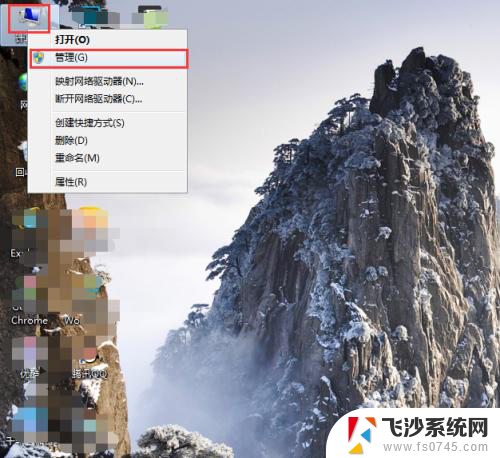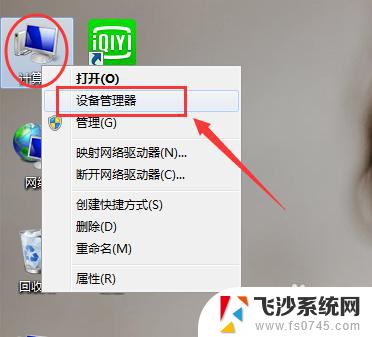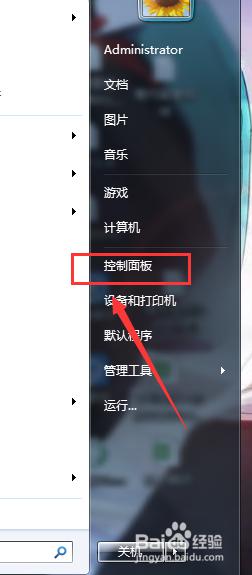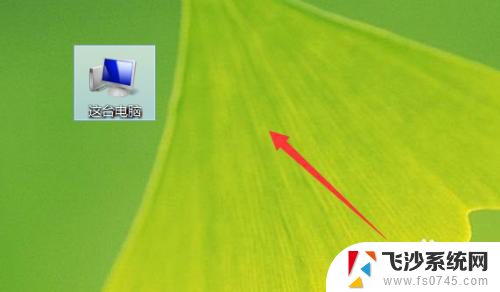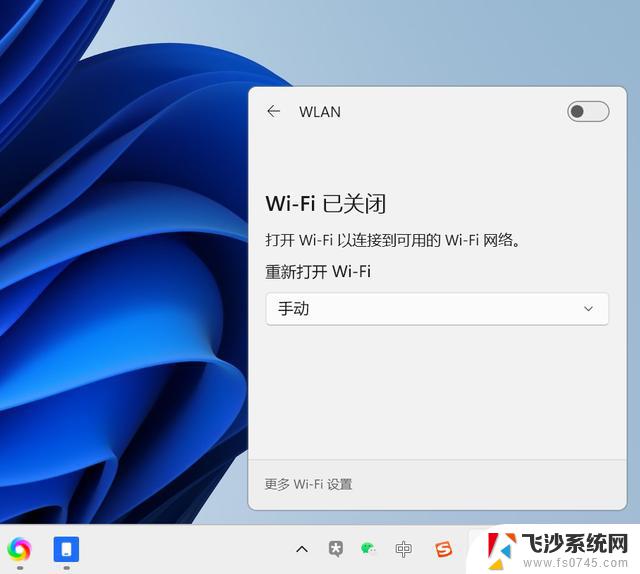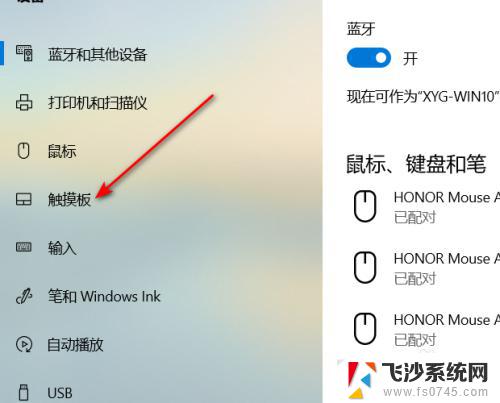笔记本怎么开启wifi 笔记本wifi开关打开方法
随着科技的不断发展,笔记本电脑已经成为我们生活中不可或缺的工具之一,而在使用笔记本电脑的过程中,有时候我们需要连接无线网络来进行上网浏览或者传输文件等操作。那么笔记本怎么开启wifi呢?其实很简单,只需要找到笔记本上的wifi开关,将其打开即可。接下来就让我们一起来了解一下笔记本wifi开关的打开方法吧!
操作方法:
1.笔记本的键盘上都有打开无线功能的快捷键,一般是FN+F2。或者FN+F12,不同厂家生产的笔记本会有所区别,只要找到带有WIFI标识的按键,然后用FN+有WIFI标识的按键就可以了。


2.有些厂家的笔记本上会有个飞机的图案,这个代表飞行模式。当按下FN+飞行模式的按键,无线网络就会断开,再按一次就会开启。

3.最后可以通过查看笔记本上带有的状态指示灯来判断是否已经开启了无线网络功能。一般点亮说明已经开启,如果是熄灭的说明已关闭无线网络。

4.有些老式的笔记本电脑会有物理的无线网络开关按钮,只要将按钮拨到开的位置即可。

以上就是笔记本如何开启wifi的全部内容,如果遇到这种情况,您可以按照以上操作进行解决,非常简单快速,一步到位。